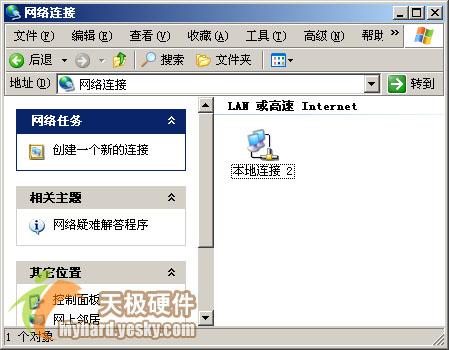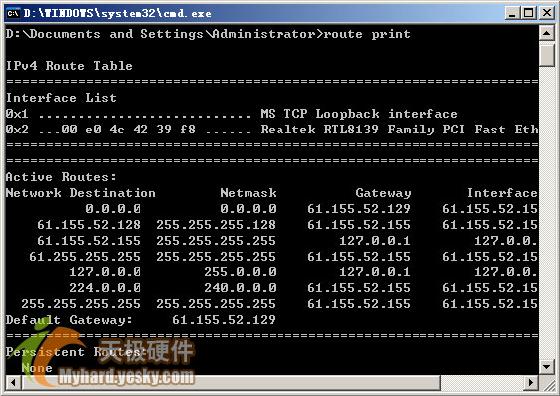人人都希望在Internet上沖浪時
能順風順水
一路暢通無阻
可事實並非如此!相信多數人都可能遇到過Web服務器無法訪問的錯誤提示
出現這種錯誤故障
除了與網絡連接的硬件設備有關之外
還與許多因素有關
要想排除這樣的故障
必須先從網絡通信的最底層做起
也就是說必須先檢查
確認網絡的
物理層
是否有故障
當你確認了網絡連接的硬件設備沒有故障時
那麼Web服務器無法訪問的故障排查工作才剛剛開始
網絡連接是否啟用 倘若在Web服務器中的Windows
服務器系統並沒有將本地計算機的網絡連接功能啟用的話
其他任何客戶端都是無法與Web服務器保持連接的
這樣的話就容易出現Web服務器無法訪問的故障現象
因此檢查服務器中的網絡連接功能是否啟用
是排查該故障的重要步驟之一
在檢查服務器的網絡連接功能是否啟用時
可以先在系統桌面中單擊
開始
菜單
再依次單擊其中的
設置
/
網絡和撥號連接
命令
在打開的網絡連接列表界面中
看看是否有
本地連接
的圖標(如圖
所示)
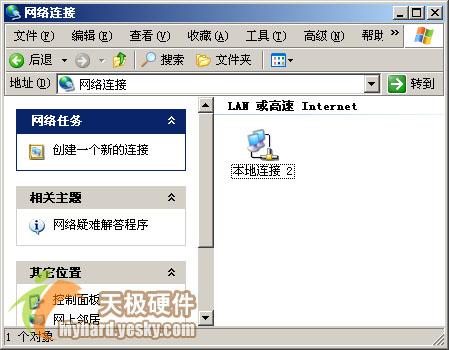 圖
圖 要是看到有該圖標的話
還必須用鼠標雙擊該圖標
在隨後打開的本地連接屬性對話框中
看看該連接的狀態是否為
已連接
要是它的狀態為
禁用
的話
就表明服務器中的網絡連接功能還沒有被啟用
此時你必須用鼠標右鍵單擊
本地連接
的圖標
從彈出的右鍵菜單中執行
啟用
命令
這樣就能把服務器中的網絡連接功能重新啟動起來了
小提示
倘若在網絡連接列表界面中
沒有看到
本地連接
的圖標時
你不妨依次單擊
開始
/
運行
命令
在打開的系統運行對話框中
輸入服務策略編輯命令
Services
msc
單擊
確定
按鈕後
打開系統的服務列表窗口
雙擊其中的
Network Connections
項目
在隨後出現的如圖
所示的服務屬性設置窗口中
檢查
Network Connections
服務是否已經啟動
要是沒有的話
你可以單擊
啟動
按鈕
然後從
啟動類型
下拉列表中選中
自動
最後單擊
應用
確定
按鈕
這樣的話就能在網絡連接列表窗口中
重新看到
本地連接
的圖標了
 圖 IIS進程是否關閉
圖 IIS進程是否關閉 大家知道
在手工排查網絡病毒的時候
很有可能不小心將一些有用的進程關閉掉
要是你不小心將IIS進程關閉的話
那麼服務器中的Web服務器將無法被自動啟動
那麼任何訪問者訪問該Web服務器時
就會出現服務器無法訪問的故障現象
要想排除這樣的故障現象
必須及時啟動IIS進程
在查看IIS進程是否被關閉時
你可以按照如下步驟來進行操作
直接按下鍵盤上的Ctrl+Alt+Del復合鍵
打開服務器系統的任務管理器窗口
然後單擊其中的
進程
標簽
在其後打開的對應標簽頁面中
檢查一下是否有IIssrv
exe進程名
要是沒有的話
就表示當前服務器中的IIS進程被意外關閉了
此時你可以依次單擊
開始
/
程序
/
管理工具
/
Internet服務管理
命令
在打開的IIS管理控制台窗口中
用鼠標右鍵單擊目標Web服務器的名稱
從彈出的右鍵菜單中執行
啟動
命令
就能將IIS進程重新啟動成功了
路由故障巧妙查詢 倘若通過上面的排查
你已經確認Web服務器自身已經正常了
可是通過客戶機還是無法訪問到Web服務器時
那麼你就有必要檢查一下網絡連接的路由信息是否正常了
大家知道
任何通過TCP/IP網絡協議進行通信的工作站
都能自動創建一個路由表信息
根據路由表信息工作站就能輕松尋找到目標服務器
並與服務器建立訪問連接
考慮到本地客戶端的路由表信息
在每次重新啟動系統後
都會自動發生變化
因此
當你無法與Web服務器相連接時
可以查看一下本地路由表信息中
是否包含了能訪問到通往Web服務器的
默認網關
信息
要是沒有的話
你可以自行將它添加到本地路由表信息中
以便保證該工作站可以順利訪問到Web服務器
要查看本地路由表信息時
可以按照如下步驟來進行
依次單擊
開始
/
運行
命令
在打開的系統運行對話框中
輸入
cmd
字符串命令
單擊
確定
按鈕後
將系統狀態切換到MS
DOS環境
接著在DOS命令行中
執行
Route PRINT
命令
隨後你將在如圖
所示的界面中
看到本地工作站中的路由表信息
要是發現其中沒有通往
默認網關
的路由信息時
你可以通過Route ADD命令來增加一條到默認網關的記錄
以後工作站就能自動與默認網關連接了
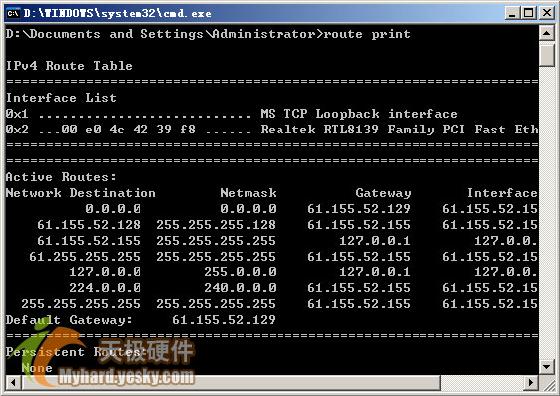 圖
圖 此外
你還可以借助Windows系統內置的Tracert命令
來查找出本地計算機通往Web服務器之間的每台路由器與網關是否工作正常
要是其中有一台路由器或網關遇到故障的話
就能導致Web服務器訪問出錯的故障現象
在查看具體是哪台路由器或網關出錯時
你可以先在系統的開始菜單中
執行
運行
命令
在打開的系統運行對話框中
輸入
cmd
字符串命令
單擊
確定
按鈕後
將系統狀態切換到MS
DOS環境
接著在DOS命令行中執行Tracert命令
要不了多長時間你可能就會看到測試的結果
倘若結果信息中包含有
<210.73.140.1> reports: Destination net unreachable
之類的內容時
就表示當前網絡中的IP地址為
的路由器由於無法連接成功
從而導致了本地工作站無法尋找到Web服務器
域名解析是否正確 倘若你使用Ping命令可以Ping通Web服務器的IP地址
可就是無法通過網址訪問到服務器中的內容時
那就表明你的工作站中的名稱解析一定存在問題
要解決這樣的故障問題
你可以按照如下步驟來逐步排查
首先看看本地的Hosts文件是否包含有對應Web服務器的無效項
要是存在的話
可能就會導致本地工作站因域名解析出錯而無法與Web服務器建立連接
在檢查Hosts文件信息時
你可以先打開系統的資源管理器窗口
然後進入到
%SystemRoot%\System
\Drivers\Etc
文件夾窗口中(其中%SystemRoot%表示Windows系統所在的具體路徑)
找到其中的Hosts文本文件
接著用鼠標右鍵單擊該文件
從彈出的右鍵菜單中選中
打開方式
選項
再從下級菜單中選中
記事本
程序來打開Hosts文本文件
下面
再檢查一下該文本文件中是否包含有關Web服務器的地址記錄
要是發現有這樣的記錄存在時
不妨再檢查一下對應Web服務器網址的IP地址是否正確
要是不正確的話
必須將它修改正確
最後重新保存好該文件
這樣的話
Hosts文件日後就能准確地將Web服務器的網址解析成對應的IP地址
那麼本地工作站就能順利與服務器進行訪問連接了
倘若你的計算機用DNS作為域名解析方法時
你還需要檢查本地計算機的DNS配置是否正確
或者檢查一下本地網絡中的DNS服務器是否存在問題
在檢查DNS配置是否正確時
可以先將系統切換到MS
DOS工作模式
然後在DOS命令行中執行
Ipconfig /all
命令
在隨後出現的結果頁面中
看看本地DNS服務器的IP地址是否設置正確
要是不正確的話
必須打開網絡屬性設置窗口
對DNS服務器的IP地址進行重新設置
Web權限是否開放 有時我們可以與Web服務器建立連接
可就是無法打開服務器中的網頁內容
這是怎麼回事呢?遇到這種現象時
基本可以確定客戶端與服務器之間的網絡連接是正常的
至於出現不能打開網頁內容的現象
多半是Web服務器的權限沒有設置得當
此時
你可以按照下面的步驟
檢查服務器的Web權限是否設置正確
用鼠標右鍵單擊系統桌面中的
我的電腦
圖標
然後從彈出的右鍵菜單中執行
管理
命令
在打開的計算機管理窗口中
依次展開
服務和應用程序
/
Internet信息服務管理器
選項
如圖
所示
 圖
圖 接著再用鼠標右鍵單擊一下指定的Web服務器站點
並從其後打開的快捷菜單中執行
屬性
命令
在接著出現的Web站點屬性設置對話框中
單擊一下
目錄安全性
標簽
並在對應標簽頁面的
匿名訪問和身份驗證控制
設置項處單擊
編輯
按鈕
下面再在彈出的
驗證方法
設置對話框中
檢查一下是否啟用了
匿名訪問
功能
要是該功能沒有被正確啟用的話
可能會影響訪問Web服務器中的內容
此外返回到Web服務器站點屬性設置對話框
單擊其中的
主目錄
標簽
看看對應標簽頁面中的
讀取文件
目錄浏覽
權限是否開通
要是沒有開通的話
你必須將它們都選中
這樣一來說不定就能保證你順利訪問到Web服務器內容了
目標地址受否受限 倘若指定IP地址的工作站可以正常訪問其他Web服務器內容
可偏偏就不能訪問到指定服務器的內容信息時
那你就必須要檢查一下該服務器
是否對指定工作站的IP地址進行了過濾
從而導致該工作站沒有權利訪問到該服務器中的內容了
在檢查服務器是否對指定工作站的IP地址進行過濾時
你可以按照如下的操作步驟來進行
依次單擊
開始
/
程序
/
管理工具
/
Internet服務管理器
命令
在隨後打開的Internet服務管理控制台窗口中
用鼠標右鍵單擊目標web服務器站點的名稱
從彈出的快捷菜單中執行
屬性
命令
在接著出現的Web服務器站點屬性設置界面中
單擊
目錄安全性
標簽
並在對應標簽頁面的
IP地址及域名限制
設置項處
單擊
編輯
按鈕
在其後打開的
From:http://tw.wingwit.com/Article/Fault/201311/10396.html